Devi pagare un avviso di pagamento PagoPa? Puoi pagarlo comodamente online tramite la Posta! In questa guida illustrata vediamo proprio come pagare un bollettino PagoPa online, dal computer o dal telefono, tramite il sito delle Poste o tramite le app PostePay o Ufficio Postale.
Cos’è PagoPa
Come leggiamo sul sito ufficiale di PagoPa:
“pagoPA è la piattaforma nazionale che ti permette di scegliere, secondo le tue abitudini e preferenze, come pagare tributi, imposte o rette verso la Pubblica Amministrazione e altri soggetti aderenti che forniscono servizi al cittadino”.
In altre parole, è il circuito web per inoltrare pagamenti verso lo stato e altri enti aderenti.
I pagamenti PagoPA possono essere effettuati con l’app IO (se vuoi puoi leggere la nostra Guida per usare l’App IO), in Banca, in un Ufficio Postale, punti Poste Private o altri esercenti abilitati, riportanti il logo pagoPA, come bar, edicole, farmacie, ricevitorie, supermercati e tabaccherie convenzionati.
Ovviamente i pagamenti possono essere effettuati online, tramite il proprio istituto di credito, o altri metodi di pagamento digitale. Ad esempio, sai che si può pagare anche con Satispay? Leggi la guida per pagare un bollettino con Satispay!
Come pagare PagoPa tramite le Poste
Dove pagare un bollettino se non alle Poste? Ma per fortuna non abbiamo bisogno di recarci in un ufficio postale, perché possiamo fare tutto online! Un bollettino PagoPa infatti possiamo pagarlo sul sito delle Poste Italiane, sull’App PostePay e sull’App Bancoposta.
Per farlo tramite il sito, devi conoscere le tue credenziali di accesso Poste Italiane, e avere una carta da cui fare il pagamento, e puoi farlo sia dal computer che dal browser del telefono.
Per usare l’app PostePay o Ufficio Postale invece, ovviamente devi essere in possesso di una di queste due carte, aver installato l’applicazione sul tuo dispositivo ed aver fatto l’accesso.
Se vuoi e puoi usare uno di questi metodi, non ti resta che seguire la guida illustrata in ogni passaggio per la modalità che hai scelto.
da Computer
Per prima cosa dobbiamo recarci sul sito di Poste Italiane ed effettuare l’accesso, quindi, come vediamo nell’ immagine, clicchiamo in alto a destra su “Area personale“.
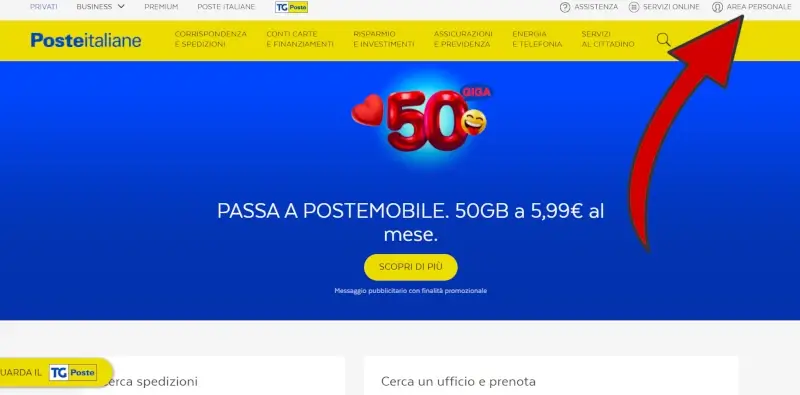
Adesso dobbiamo effettuare l’accesso alla nostra area personale del sito Poste Italiane, quindi inseriamo il nostro nome utente e la password e poi clicchiamo su “Accedi“. Possiamo anche fare l’accesso inquadrando il Qr Code dalle app Postepay e Bancoposta. Non ti ricordi le credenziali? Segui la nostra guida per recuperarle.
Dopo aver fatto l’accesso, eccoci nella nostra area personale. Da qui scorriamo un po verso il basso per trovare tutti i servizi disponibili, e quando li troviamo, come vediamo nell’immagine, clicchiamo su “Bollette e pagamenti“.
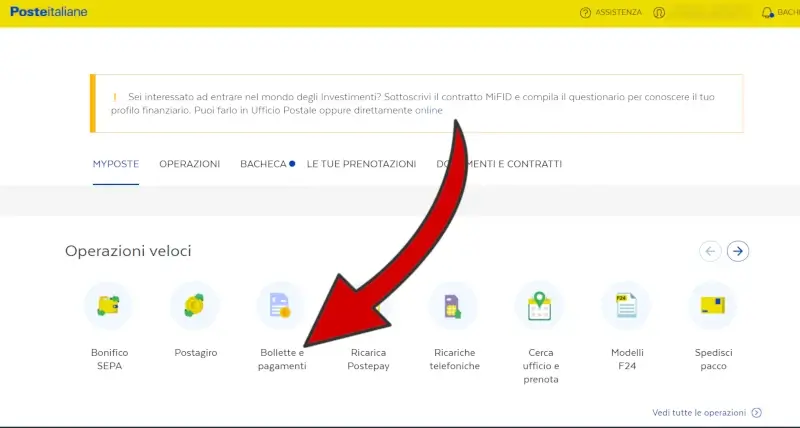
Verremo mandati a una nuova pagina dove dobbiamo selezionare il tipo di bollettino che vogliamo pagare. Procediamo quindi a selezionare PagoPa e poi clicchiamo su “Continua“.
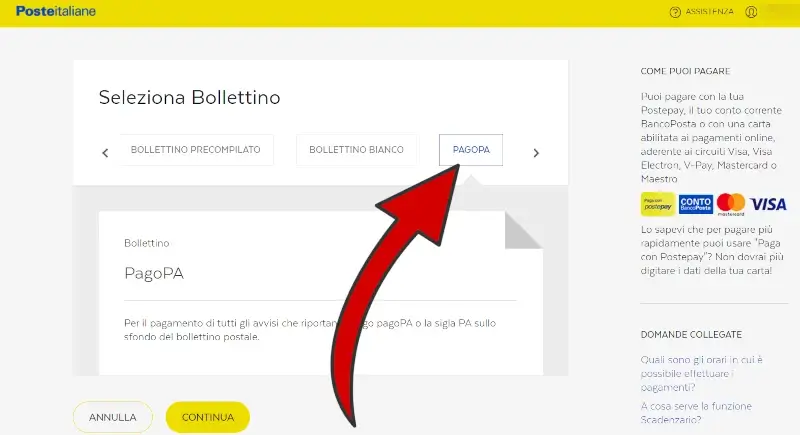
Ora dobbiamo compilare i campi richiesti con le informazioni che troviamo sul nostro avviso di pagamento. Innanzi tutto leggiamo se dobbiamo pagare su un conto corrente bancario o postale e in base a questo selezioniamo una delle voci nel menù a tendina indicato dalla freccia.
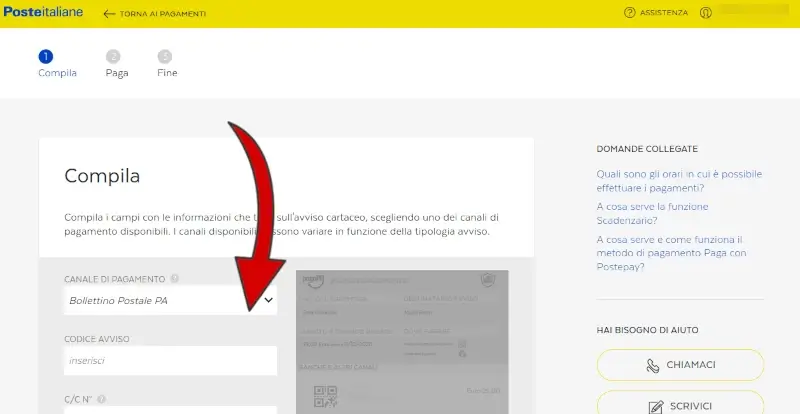
Più sotto dobbiamo inserire il codice dell’avviso di pagamento e il codice dell’ ente creditore, ovvero l’ente a cui stiamo inviando il pagamento. Troviamo questi dati sempre sul nostro avviso di pagamento. Una volta inseriti i dati richiesti, clicchiamo sul bottone giallo “Calcola importo“. In questo modo il sito delle poste confronterà i dati inseriti ed elaborerà automaticamente l’importo. Dopo aver cliccato scorriamo verso il fondo della pagina per vedere l’ esito.
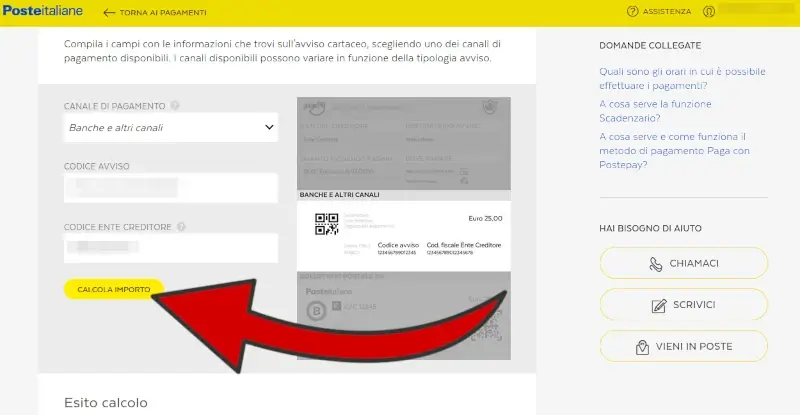
Vedremo quindi il nome dell’ ente creditore e i suoi dati fiscali, il codice dell’ avviso di pagamento, l’ importo e la causale del pagamento. Qui dobbiamo verificare che tutti i dati siano corretti e corrispondenti al nostro avviso di pagamento, a partire dall’ importo. Verifichiamo anche poco sotto che siano inseriti correttamente i nostri dati nella sezione “Eseguito da“, poi continuiamo verso il fondo della pagina.
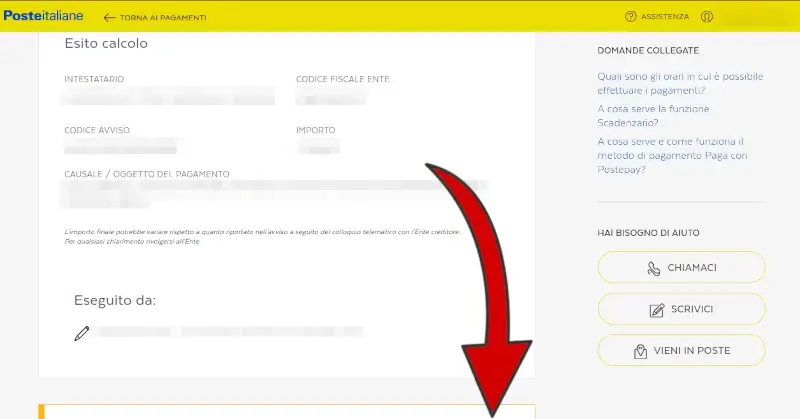
Se tutti i dati inseriti sono corretti, procediamo al pagamento cliccando “Continua” come indicato nell’ immagine.
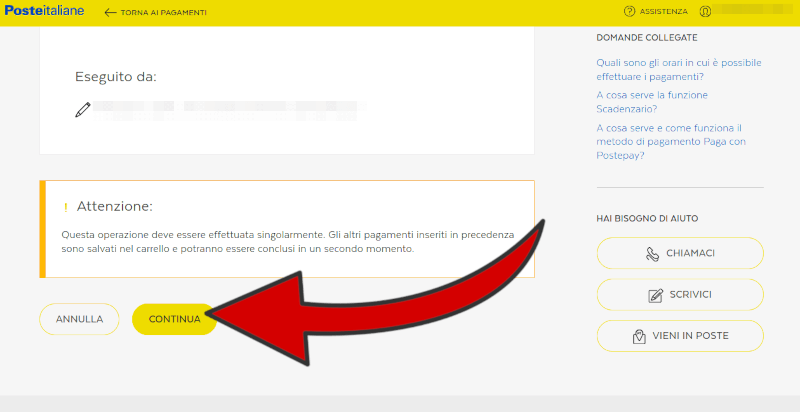
Ora dobbiamo selezionare il metodo di pagamento con cui vogliamo pagare il bollettino PagoPa. Possiamo usare la PostePay, la Bancoposta o una qualsiasi altra carta dei circuiti Visa, V-Electron, V-Pay, Mastercard e Maestro. Selezioniamo il metodo, inseriamo i dati richiesti e continuiamo verso il fondo della pagina.
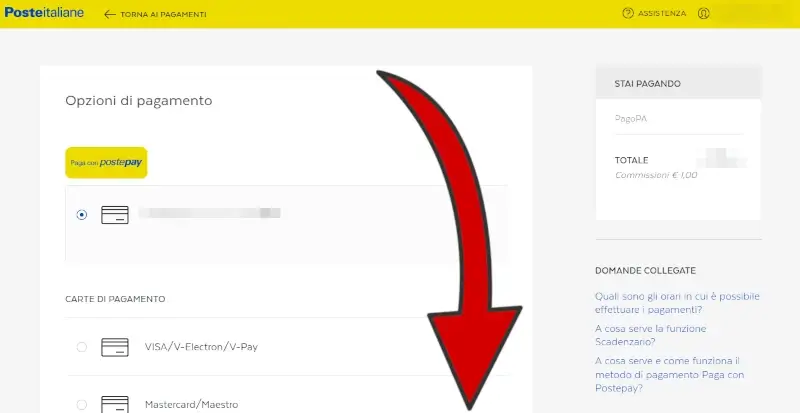
Infine clicchiamo sul bottone giallo “Autorizza” indicato dalla freccia, per procedere al pagamento, tramite le modalità del metodo scelto.
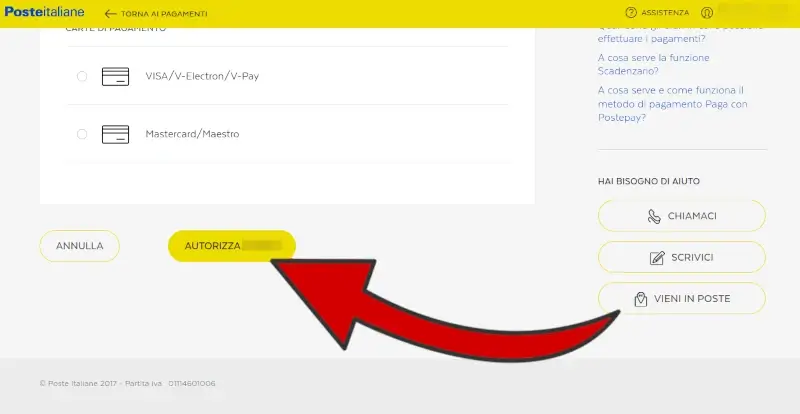
Noi utilizzando una postepay completiamo la procedura di sicurezza di Poste Italiane, che consiste nell’inserire la nostra password e un codice che ci arriva per sms, oppure un codice QR da scansionare dall’app PostePay. Una volta completata la procedura di sicurezza, continuiamo cliccando su “Prosegui“. Nel caso si utilizzi un altro metodo, bisognerà completare la procedura nella modalità impostata.
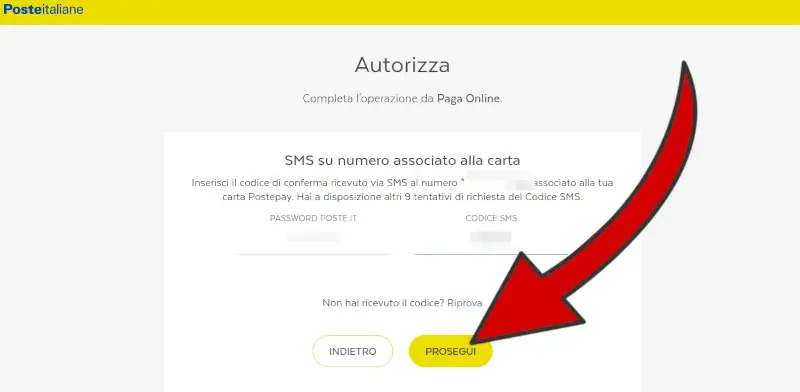
Ed ecco pagato il nostro bollettino pagoPa tramite il sito di Poste Italiane.
Un avviso come quello che vediamo nell’ immagine ci comunicherà che l’operazione è andata a buon fine, e possiamo consultare le ricevute di questa e tutte le altre operazioni da noi effettuate cliccando su “Le tue operazioni” indicato dalla freccia.
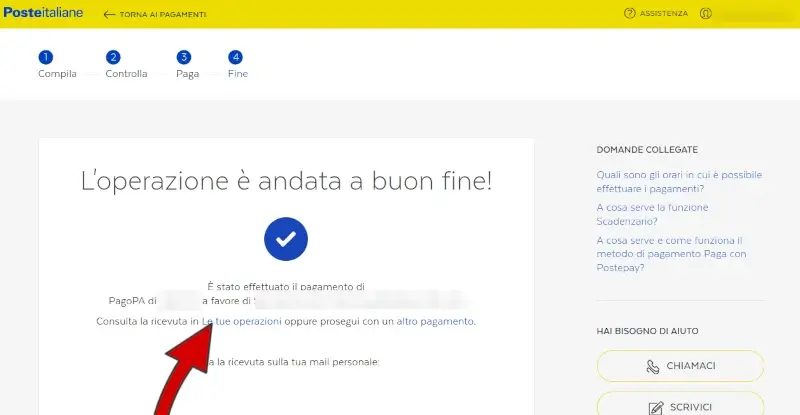
da Telefono
Per pagare un bollettino PagoPa dal telefono, utilizzando il browser internet, quindi sul sito delle Poste, puoi seguire i passaggi da computer, in quanto sono gli stessi e cambia solo la disposizione della pagina a causa dello schermo più stretto. Altrimenti da telefono puoi usare l’app PostePay o Ufficio Postale.
da App Postepay
La Postepay è la carta più utilizzata in Italia, e tramite l’applicazione ufficiale si possono fare molte operazioni online. Tra queste c’è pagare qualsiasi tipo di bollettino e avviso di pagamento. Ovviamente per utilizzare questo metodo devi avere una PostePay, aver installato l’app e aver fatto l’accesso associando la carta.
Per pagare PagoPa, per prima cosa quindi apriamo l’app Postepay ed effettuiamo l’accesso. Dalla pagina principale, vediamo dei servizi elencati, sotto le carte, e andiamo a cliccare su “Bollette e pagamenti” come indicato dalla freccia.
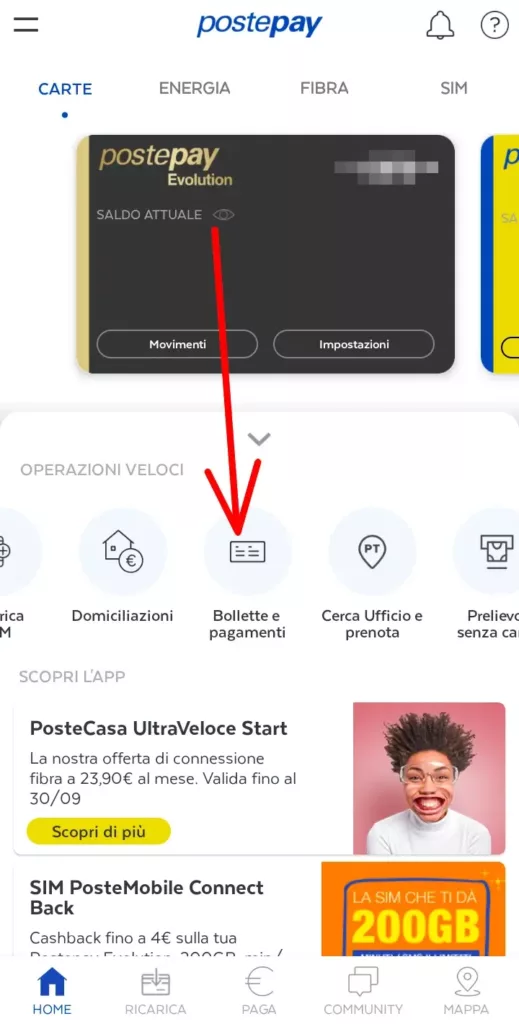
Adesso ci chiederà con quale carta vogliamo pagare, e vedremo le nostre carte elencate. Anche se ne abbiamo solo una dobbiamo selezionarla.
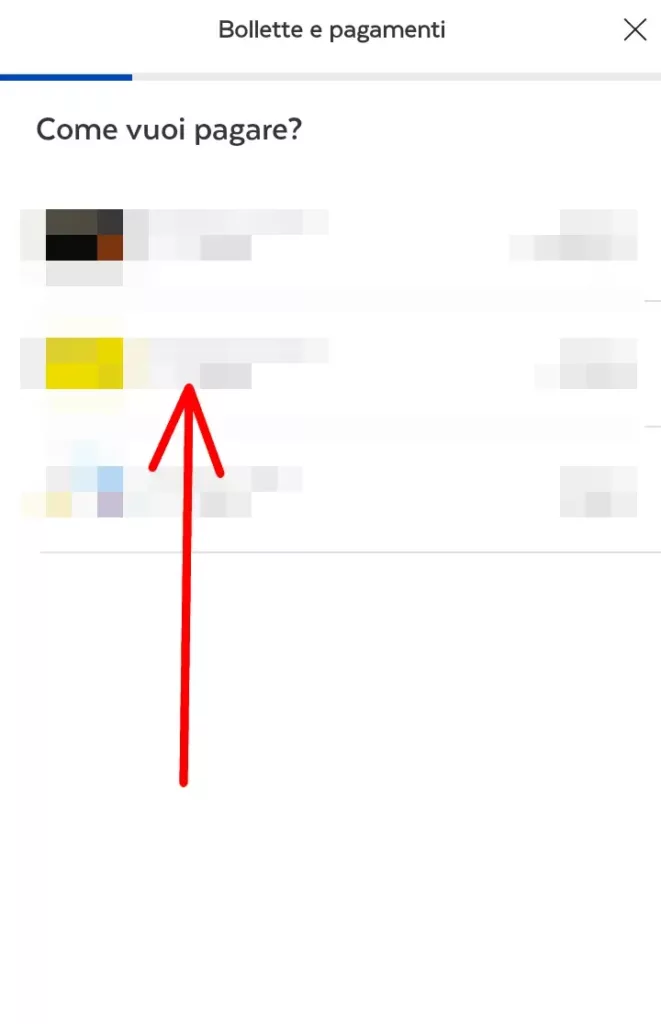
Nella pagina successiva ci informa che possiamo pagare rapidamente semplicemente inquadrando un codice sul bollettino o sull’avviso. Se vogliamo usare questo metodo clicchiamo su “Inquadra codice“, altrimenti, se non troviamo il codice o comunque vogliamo inserire i dati, clicchiamo su “oppure compila manualmente“.
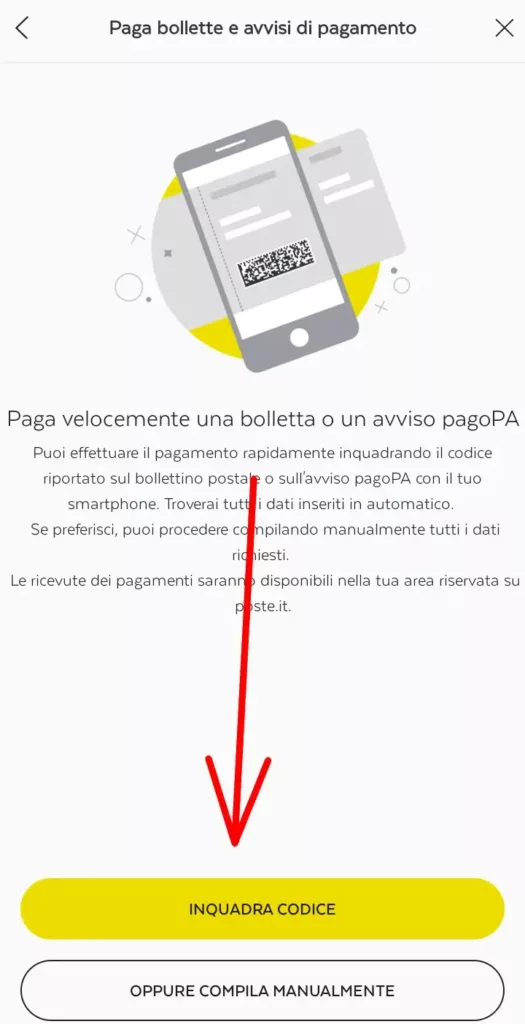
Inquadrando il codice, verremo mandati direttamente alla procedura di pagamento, dove vedremo l’importo e seguendo la procedura pagheremo pagoPa in pochi istanti.
Se invece abbiamo scelto di compilare manualmente, come vediamo nell’immagine dovremo scegliere quale tipo di bollettino vogliamo pagare. Da qui quindi andiamo a cliccare su “Avvisi pagoPa” come indicato.
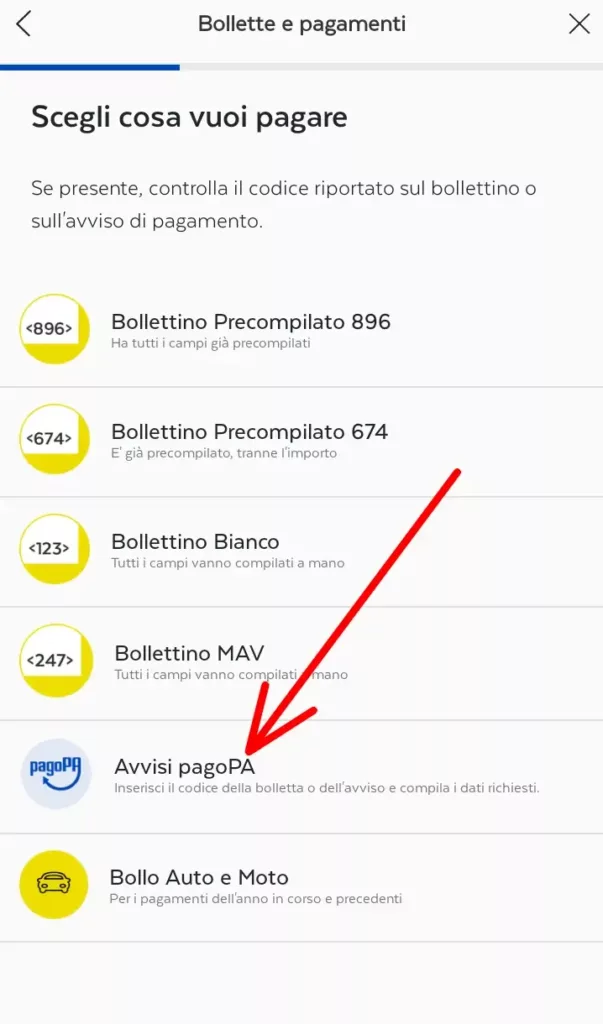
Nel passaggio successivo dobbiamo andare a inserire i dati che troviamo sull’avviso di pagamento, quindi nell’ordine dobbiamo scegliere se si tratta di un bollettino postale o di altre banche. Poi inseriamo il codice di avviso e il conto corrente, e infine clicchiamo su “Continua“.
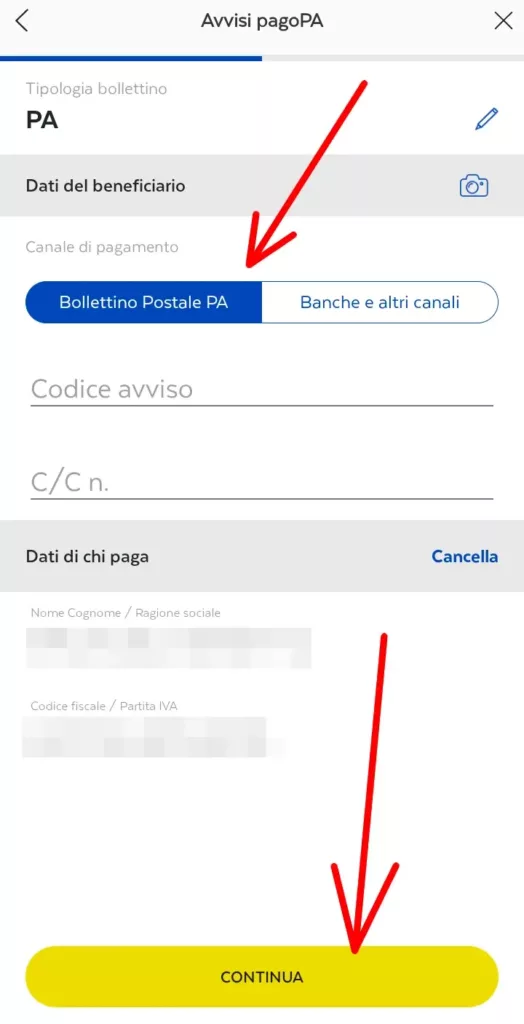
Dovremo solo più completare la procedura per il pagamento e la procedura di sicurezza, che varia in base alla modalità impostata, e può consistere nell’usare l’impronta digitale, ricevere una notifica da cliccare o un codice sms da inserire.
Una volta completata la procedura, troveremo la ricevuta in “le tue operazioni“.
da App Ufficio Postale
L’app ufficio postale permette di fare molte operazioni online, ed è solo necessario avere un account Poste Italiane e aver installato l’app sul tuo dispositivo.
Per pagare PagoPa, procediamo quindi ad aprire l’app ed effettuiamo l’accesso. Non ti ricordi le credenziali? Segui la nostra guida per recuperarle. Dalla pagina principale vediamo elencati vari servizi, e andiamo a cliccare su “Bollette e pagamenti” come indicato.

Nella pagina successiva potrebbe dirci che abbiamo la possibilità di inquadrare il codice sull’avviso o bollettino per pagare più velocemente senza dover inserire i dati, e clicchiamo su “si, sono pronto”.
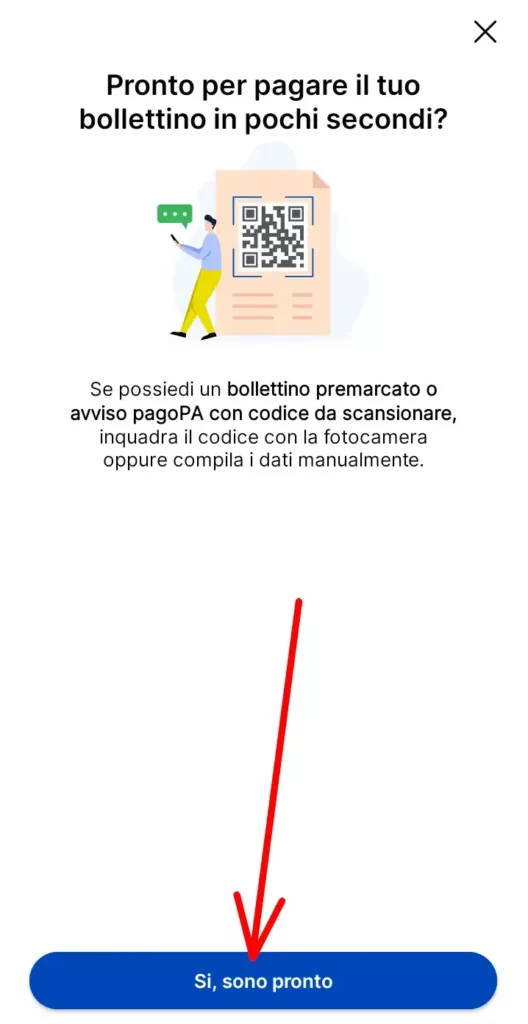
Ci si aprirà cosi la fotocamera per inquadrare il codice. Potrebbe però prima chiederci il permesso di usare la fotocamera, e dobbiamo fornirlo altrimenti non potremo proseguire. Se non c’è il codice, non lo troviamo, non lo legge, possiamo cliccare su “compila manualmente“, per inserire tutti i dati.
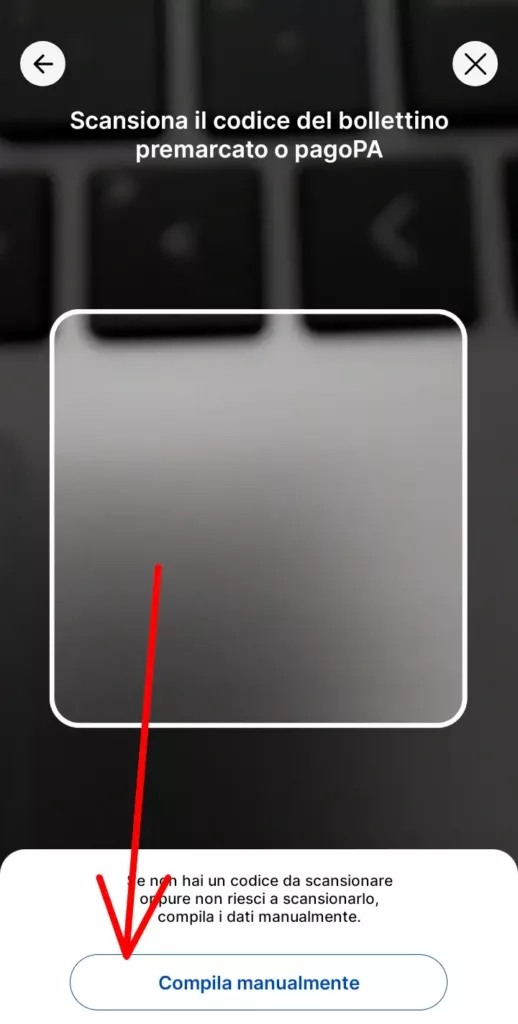
Inquadrando il codice, verrai mandato al pagamento, che verrà completato in pochi istanti dopo aver fatto la verifica di sicurezza. Se invece hai scelto di inserire manualmente i dati, nella nuova pagina tra i vari tipi di bollettino devi cliccare su “Avvisi pagoPa“.
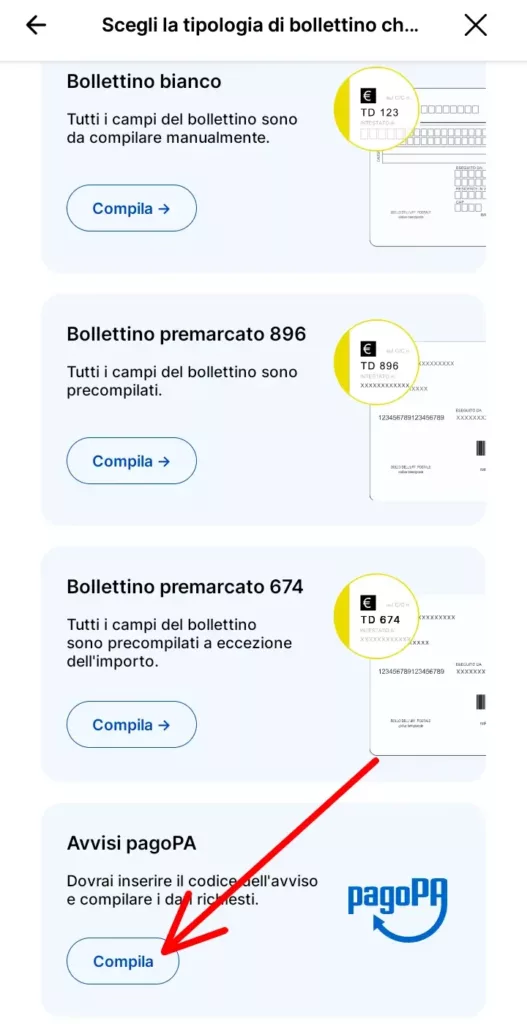
E ora devi procedere a inserire i dati, scegliendo se è un bollettino postale o bancario, inserendo il codice dell’avviso, il conto e infine cliccando su “Continua“.
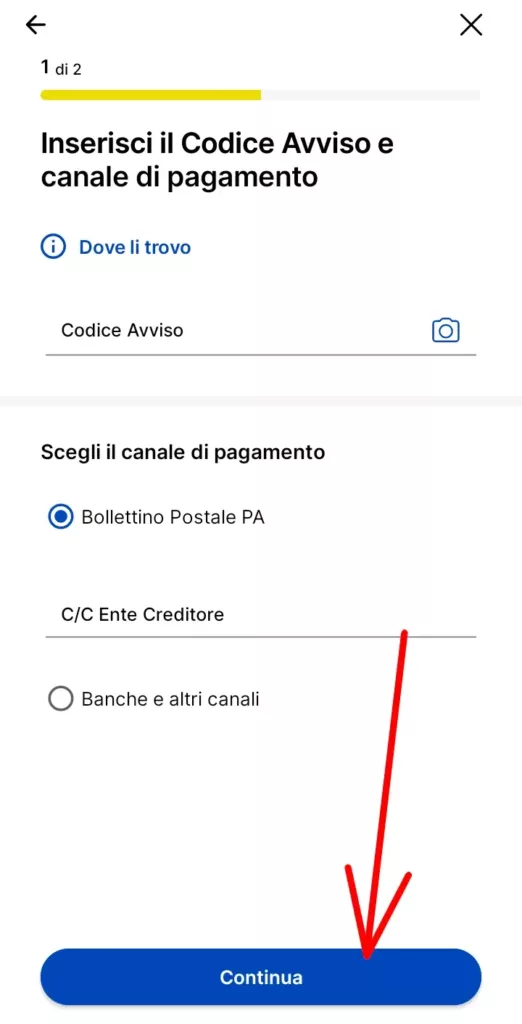
Dovremo solo più completare la verifica di sicurezza per inoltrare il pagamento, e dopo qualche istante avremo completato l’operazione. La ricevuta sarà subito disponibile nella sezione “le mie operazioni“.
Assistenza PagoPa
Se hai bisogno di ricevere assistenza direttamente da PagoPa, puoi visitare la pagina Serve aiuto? – pagoPA, dove puoi trovare alcuni strumenti per risolvere i tuoi problemi, e puoi contattare lo staff tramite mail o telefonicamente allo 06.4520.2323.
Se la guida ti è stata utile, puoi dimostrare il tuo apprezzamento iscrivendoti al nostro Canale Youtube, dove le guide diventano Video Guide. Oppure mettendo mi piace alla nostra Pagina Facebook, dove puoi anche contattarci per eventuali dubbi o farci sapere com’è andata. In alternativa, trovi tutti i metodi per contattarci alla Pagina Contatti.